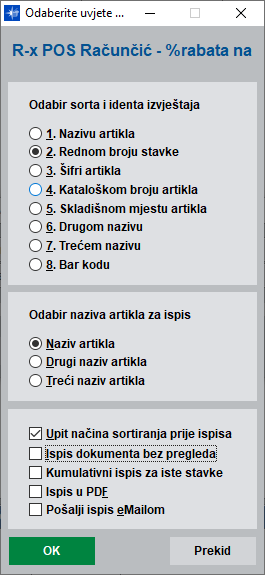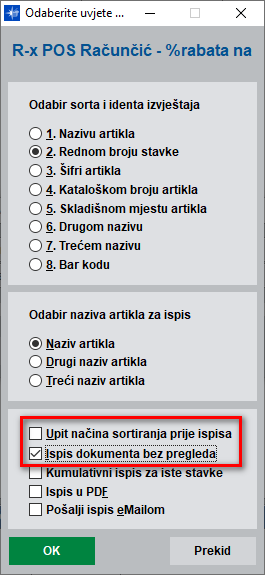|
Napomene za IT administratore, djelatnike 4D i distributere
Setiranje Printera, Bar-Code readera, vanjskih displaya
|
***Napomena: Na prezentaciji, na obuci, u Ugovoru, telefonskim putem, itd., napomenuli smo da se 4th Dimension d.o.o. ne bavi se administracijom informatičkog sustava. Stoga molimo da se za podešavanje POS printera obratite Vašem IT administratoru ili tvrtki koja administrira Vaš IT sustav.
Kako bi olakšali podešavanje POS printera, opisali smo u uputama 4D Wanda moguće načine kako podesiti POS printer. Uputa je nastala na osnovi dugogodišnjeg iskustva raznih IT administratora s terena u podešavanju POS printera. Nastojali smo pokriti osnovne načine podešavanja POS printera, te uputu razvijamo i dalje, te redovno nadopunjujemo iskustvima s terena. Ako korisnik inzistira, unatoč svemu prethodno navedenom, da naša tvrtka podesi POS printer za rad, utrošeno vrijeme podložno je naplati po standardnom cjeniku 4th Dimension d.o.o. čak ako i ne uspijemo u tome.
|
•Setiranje POS printera i ladica (Generic driver)
•Setiranje POS printera (preko Wordpad-a)
•Setiranje Bar-Code readera
•Upute za POS display
•Setiranje virmana na Windows 2000
•ASCII tablica
Setiranje POS printera, rezača i ladica, preko Generic drivera
OSNOVNO SETIRANJE PREKO GENERIC DRIVERA
Svi operacijski sustavi
Instalirati Generic printer driver.
Windows 95, 98, Me
Start->Settings->Control Panel->Printers
Na POS printeru kliknuti desnom tipkom miša i pozvati "Properties"
Na kartici "Paper" odabrati "Custom" i upisati maksimalne dozvoljene vrijednosti (13716). Paper source staviti "Continous - no page break"
Na kartici "Font" upisati "^J" u Bold on i Underline On.
Na kartici "Device options" se može upisati nekoliko "^J" u End print job. Svaki "^J" označava prazan red na kraju ispisa.
"^J" se dobije tako što se utipka Ctrl+J ili Ctrl+Enter u željeno polje.
Windows 2000, XP
Otvoriti printers folder (Start->Settings->Control Panel->Printers)
Otvoriti menu: File->Server properties kartica Forms
uključiti Create new form, u Form description for: upisati POS kao ime novog formulara, uključiti "Metric"
dati mu dimenzije: Width: 20,00cm i Height: 1,00cm. Margine ostaju na 0,00cm.
Stisnuti "Save" da bi spremili novu vrstu formulara koju će koristiti POS printer i nakon toga OK na "Print Server Properties".
Instalirati "Generic / Text Only" printer i dodijeliti mu odgovarajući port (COM1:, LPT1:, ...), provjeriti parametre komunikacije na COM portu (Kartica "Ports", tipka "Configure port..." -> Baud kako je printer podešen, Flow control = Hardware).
Na POS printeru kliknuti desnom tipkom miša i pozvati "Properties" i kliknuti Printing preferences.
Na kartici "Paper/Quality" odabrati u "Paper source" odabrati Con"t. Feed - No Break".
Kliknuti "Advanced" i u "Paper size" odabrati "POS" formular koji smo prethodno kreirali.
Stisnuti OK
Na kartici "Font selection" upisati u Bold On "<0D0A>"
Stisnuti Apply
Na kartici "Printer commands" upisati u End Print Job "<0D0A0D0A0D0A0D0A0D0A0D0A>" za nekoliko praznih redova iza računa. Po <0D0A> par za svaki prazan red koji želimo.
Na kartici "Printer commands" dopisati na kraj u End Print Job "<07>" za otvaranje POSLINK ladice u kombinaciji sa STAR SP200 printerom
Stisnuti Apply
Windows Server 2003
Prvo je potrebno podesiti POS printer na lokalnom računalu kako je opisano u prethodnom pasusu. Potom je potrebno POS printer podesiti u Terminalnoj sesiji na isti način kao što je podešen na lokalnom računalu.
U nekim slučajevima ove postavke na serveru ne prorade odmah pa sve treba ponoviti s userom koji ima administratorske ovlasti. Nakon toga preporučujemo da se user ispravno odlogira s Terminal servera i nakon nekoliko minuta ponovno ulogira te se provjere postavke POS printera. U nekim slučajevima postavke POS printera se znaju pobrisati pa printer treba ponovno posetirati na gore opisani način.
Windows Server 2008 , 2012, 2016
Prvo je potrebno podesiti POS printer na lokalnom računalu da radi preko Generic/Text Only drivera. Na lokalnom računalu, printeru treba dodijeliti status da se radi o defaultnom printeru. Prilikom dodjeljivanja naziva printera paziti da je naziv printera jedinstven unutar tvrtke kako se ne bi naziv miješao s nazivima drugih POS printera spojenih na server.
Na serveru je potrebno isključiti Easy print opciju. Nakon što se lokalno podesi printer i spojite se na Terminal server kao user koji će koristiti POS, potrebno je na serveru za POS printer unutar terminalne sesije u kojoj je user prijavljen na Printer Properties -> General->Preferences- >Paper Quality, podesiti vrijednost na Cont. Feed - No break, potom unutar iste forme na kartici Advanced odabrati pod Paper Size vrijednost POS. Samu formu POS potrebno je prethodno podesiti u Print server properties prema uputi za podešavanje forme POS.
U nekim slučajevima ove postavke na serveru ne prorade pa sve treba ponoviti s userom koji ima administratorske ovlasti. Nakon toga preporučujemo da se user ispravno odlogira s Terminal servera i nakon nekoliko minuta ponovno ulogira te se provjere postavke POS printera. U nekim slučajevima postavke POS printera se znaju pobrisati pa printer treba ponovno posetirati na gore opisani način.
U 4D POS-u na kartici Printer potrebno je odabrati printer iz terminal sesije korisnika kojem se podešava udaljeni rad POS printera, a potom obrisati oznaku terminalne sesije jer će se kod sljedećeg dodjeljivanja broja terminalne sesije dodijeliti novi broj terminalne sesije.
Napomena: u radu preko terminala na Windows server 2008. nije moguće podesiti rad sjekača papira na POS printeru i otvaranje ladice za novac vezane na POS printer.
Otvaranje ladice
Star: <ESC><BEL>100
Star SP212: <ESC>Ctrl+G
Star Termo: <ESC>Ctrl+G<ESC>Ctrl+G
Star SP200: <ESC>d1
Star SP200: <BEL> (odnosno <07>)
Rezač papira
Rezač papira na EPSON POS: <ESC>i ili <ESC>m
Dodavanje praznih redova na dnu ispisa
Na After Print Job: <CTRL>+J<CTRL>+J<CTRL>+J<CTRL>+J željeni broj puta (7-8 puta)
Termalni printer: <ESC>+<CTRL>+G <ESC>+<CTRL>+G.
RJ11 konektor
* neki Pos printeri se spajaju s Pos ladicom preko RJ11 konektora (telefonski kabel). Otvaranje ladice nakon printanja se može riješiti i kroz program tako što se na kraju ispisa pošalje ^kod CHR 7. Programski kod CHR 7 aktivira signal zvono (bip) u Pos printeru te printer šalje Pos ladici signal (mali napon koji će otvoriti Pos ladicu) preko RJ11.
Razni printeri
STAR SP 200
Begin print job: <ESC>@ (inicijalizira printer, briše buffer)
End print job: ^J^J^J^J<ESC>d1<ESC><BEL>^G
^J (Ctrl+J) - prazni redovi
Rezač papira: <ESC>d0 ili <ESC>d1 (za rezanje do kraja ili do pred kraj)
Otvaranje ladice: <ESC><BEL>Ctrl+G
EPSON TM-U200
Begin print job: <ESC>@
End print job: ^J ^J ^J ^J<ESC>p0<ESC>p1
Otvaranje ladice: <ESC>p0<ESC>p1
Rezač papira: <ESC>i
Begin print job ( <ESC>@) nije obavezan
Na Epson printeru potrebno je postaviti jumper Flow control - Xon-Xoff na ON (jumper 1-3 (dip switch 1,3. prekidač)) i u parametru COM porta postaviti isto.
EPSON TM-300
Otvaranje ladice=<ESC>p0d250 (za Win 98)
Samsung STP-131 Series sa ladicom i cutterom
Begin print job: <1B>@
End print job: <1B>p <00>d <FA0D0A0D0A0D0A0D0A1B>i
Samsung CRP-27D
End print job: <0D0A0D0A0D0A0D0A1B>m
Rezač papira: <ESC>m
Samsung SRP-500
rezač - 1B 69
ladica - 1B 70 00 64 FA
<0D0A0D0A0D0A0D0A0D0A0D0A0D0A0D0A0D0A1B>p<00>d<FA1B>i
POSIFLEX PP4444
Otvaranje ladice : <ESC>p0<ESC>p1
Rezač papira : za Win98: ALT 029 + V1
Rezač papira : za Win2k/XP: 1D 56 31
POSIFLEX PP7000II (Epson TM-T88 compatible)
Otvaranje ladice: za Win2k/XP: <1B 70 01 1E 1E>
Otvaranje ladice: za Win98: CHR(27)+CHR(112)+CHR(1) +CHR(30)+CHR(30)
Rezač papira : za Win2k/XP: < 1B 69>
Rezač papira : za Win98: CHR(27)+CHR(105)
USB printer Star TSP100
Prema uputama u 4D Wand-u instalirajte i posetirajte Generic/Text only printer.
S instalacijskog CD-a za Star TSP100 instalirajte drivere i pomoćne aplikacije.
Nakon instalacije otvorite properties dotičnog printera i pozicionirajte se na karticu „TSP Config“(Slika 1.)
.gif)
Slika 1.
Izaberite Star Line način rada (standardno) kao na slici 2.
.gif)
Slika 2.
Otvorit će se aplikacija za konfiguriranje printera prema slici 3.
.gif)
Slika 3.
Kliknite na Serijski ulazi i dobit ćete izgled ekrana kao na slici 5.
Kliknite na Dodaj ulaz i upišite naziv COM porta npr. „COM10“ (Slika 4) i potvrdite s OK.
.gif)
Slika 4.
Pod vrstom pokretanja izaberite Automatska i kliknite na Pokreni te nakon toga na Prihvati izmjene i zatvorite properties od dotičnog printera.
.gif)
Slika 5.
Otvorite properties od Generic/Text Only printera, pozicionirajte se na karticu Ports i izaberite port koji ste prethodno otvorili. U našem slučaju COM10 kao na slici 6.
.gif) .gif)
Slika 6. Slika 7.
Na kartici Printer Commands upišite izraz (slika 7):
<0D0A> sa svaki prazni red na kraju računa
<1B 64 00> za rezanje papira
<07> za otvaranje ladice
i stisnite Apply.
Na kartici Font Selection pod polja Bold On i Underline On upišite izraz <0D0A> i ponovno kliknite na Apply (Slika 8)
.gif)
Slika 8.
U 4D POS-u pod Podaci o korisniku pozicionirajte se na karticu Printer i izaberite Generic/Text Only (kao na slikama 9 i 10) i potvrdite s OK. Restartajte 4D POS aplikaciju.
.gif)
Slika 9.
.gif)
Slika 10.
Setiranje POS printera za ispis dokumenata u Wordpad
Svi operacijski sustavi
Obavezno instalirati originalni driver printer na lokalno računalo sa željenim postavkama za rezač, otvaranje ladice itd. Na lokalnom računalu printer obavezno treba biti defaultni. Ako pisač radi preko Terminal servisa na serveru treba biti uključen Easy print. Ispis testne stranice pisača treba raditi lokalno i u terminalnoj sesiji.
U Wordpad-u: neovisno o 4D POS kasi potrebno je u File -> Page Setup postaviti vrijednosti lijevih, desnih, gornjih i donjih margina na 0, te isključiti opciju 'Print page numbers'. Ako 4D POS kasa radio u Online načinu rada na serveru preko Terminal servisa, navedene postavke margina za Wordpad trebaju biti podešene u postavkama Wordpad-a u terminalnoj sesiji.
Postavke 4D POS kase za ispis preko Wordpad-a.
Na 4D POS-u potrebno je prvo u Podaci o korisniku -> Kartica Korisnik 1 polja opisa od 1 do 7, kao što je prikazano na slici ispod, popuniti s podacima. Ako se opcija uključuje na već postojećoj 4D POS kasi tada je potrebno tekst prije '':'', na primjer ''Trgovina:'', prepisati u nova polja opisa i obrisati iz dosadašnjih polja. I tako redom polje po polje. Ono što je bitno naglasiti, više nije bitan redoslijed upisa (''Trgovina:'', ''Adresa:'',…) već korisnik sam može odrediti redoslijed ispisa podataka o određenoj poslovnici koja koristi POS kasu.
.png)
Ako želite koristiti logotip poduzeća, potrebno je u izborniku Podaci o korisniku -> Kartica Ispis, odabrati putanju do logo-a koji želite koristiti na ispisima iz 4D POS-a. Nakon što je odabran logo za isti treba odrediti širinu, koja je najčešće jednaka propisanoj širini papira u milimetrima ovisno o modelu printera, te pripadajuću visinu u milimetrima.
Parametri koje je moguće uključiti:
•Ispis preko Wordpada – uključiti ako se koristi ispis POS računa preko Wordpada
•Ispis identifikacije na izvještajima preko Wordpada – uključiti ako želite da se podatak o zadanom identu (Šifra, ID, Barkod, Kataloški broj) robe ispisuje na izlaznom računu
•Test ispisa QR koda – uključite za testni ispis QR koda na računima i prije zakonske obaveze ispisivanja istog
•Ispis putem Aspose biblioteke umjesto Wordpada – uključiti u slučaju problema sa brzinom ipisa POS računa preko Terminal services
Nadalje je potrebno odabrati tipku Setiranje papira i margina, te odabrati željeni Report set 50 ili 51 i njemu dodijeliti širinu papira ovisno o širini papira koji koristite za ispis na printeru.
.png)
U zadnjem koraku potrebno je u Podaci o korisniku -> kartica Printer (na slici 1) odabrati printer koji koristite. U slučaju da POS printer radi preko Terminal Servisa, treba ostaviti prazno, a POS printer zadati kao defaultni na lokalnom računalu pa bi kao defaultni trebao biti mapiran i u terminalnoj sesiji (detaljno objašnjeno u jednoj od prethodnih točaka). U opcije Ispis kroz preglednik (A4) (na slici 2) potrebno je upisati sljedeće vrijednosti: u prvo polje 81 (84 ako se trebaju prikazivati rabati na običnim POS računima), drugo polje 82 (85 ako se trebaju prikazivati rabati na R-1 računima), te u treće polje 83. Bitno je napomenuti da se prilikom isključivanja opcije ispisa preko WordPad-a trebaju isprazniti i prethodno navedene vrijednosti.
.png)
Prilikom zadavanja uvjeta za ispis preko Wordpada iskočiti će forma prikazana na slici ispod koja omogućuje ispis računa sortiranog prema navedenim ključevima (Naziv artikla, redni broj stavke, šifri artikla, itd.) i odabirom naziva artikla za ispis. Na dnu forme možete zadati pomoću ponuđenih parametara ponašanje uvjeta za ispis. Npr. da li da se ova forma uvijek prikazuje ili ne. Potom da li račun treba ići u pretpregled u MS Wordu ili Wordpadu ili ne, itd. itd.
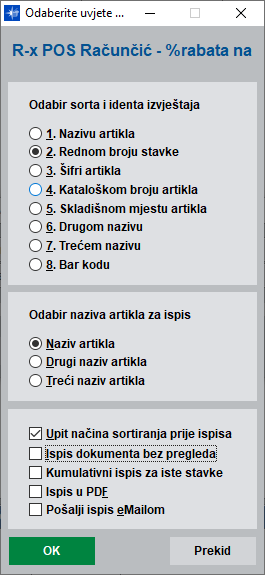
Kako se ne bi svaki puta morali zadavati uvjeti za ispis maloprodajnih računa moguće je isključiti upit načina sortiranja prije ispisa kako je prikazano na slici ispod i uključiti parametar 'Ispis dokumenata bez pregleda' kako bi račun bio odmah poslan na ispis. Dodatno, parametar ispis dokumenata bez pregleda treba koristiti u slučaju da se na ispisu treba prikazati QR kod, a specijalno u slučajevima kad isti nije vidljiv na ispisu u pretpregledu.
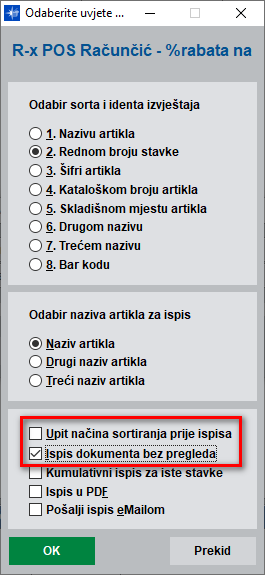
Setiranje Bar Code readera
Prolink reader
Prefix bar code-a ASCII: 002 ili 008 (CtrlH ili CtrlB)
Suffix bar code-a ASCII: 003 ili 014 (CtrlT ili CtrlC)
Prefix CtrlB i sufix CtrlC je moguće koristiti u 4D Wand i 4D POS aplikaciji
Prefix CtrlH i sufix CtrlT je moguće koristiti samo u 4D POS aplikaciji
POSLINK: Reset na default. Ugasiti Postamble, Preamble je već isključen. Uključiri prefix i sufix,
Zadati prefix: 29, Sufix 2F. To su = (jednako) i - (minus). U 00001XX.INI zadati Prefix1=304, Sufix1=191.
Hand Held (Selmet) - model čitača: 3200
Za setiranje je potrebna dodatna knjižica (PDF) od proizvođača.
očitati naredbu "Standard Product Defaults" (resetirata uređaj na tvorničke postavke)
očitati naredbu "Clear ALL Suffixes"
očitati naredbu "Clear ALL Prexes"
očitati naredbu "Add Prefix"
očitati kodove : 9 , 9 , 0 , 2
očitati naredbu "Save"
očitati naredbu "Add Sufix"
očitati kodove : 9 , 9 , 0 , 3
očitati naredbu "Save"
očitati naredbu "Control + ASCII Mode ON"
Upute za POS display
Posiflex
(PD - 2xxx / VFD displej za kupca, 2x20 znakova – Epson emulacija)
Epson emulacija selektira se prebacivanjem dva DIP prekidača koji se nalaze na poleđini displeja u položaj OFF (donji položaj)
|
Naziv naredbe
|
Hex kod
|
Opis naredbe
|
|
Kursor lijevo
|
08
|
|
|
Kursor desno
|
09
|
|
|
Kursor dolje
|
0A
|
|
|
Kursor gore
|
1F 0A
|
|
|
Kursor na početnu poziciju
|
0B
|
|
|
Kursor na krajnju poziciju
|
1F 42
|
|
|
Kursor na krajnje lijevu poziciju
|
0D
|
|
|
Kursor na krajnje desnu poziciju
|
1F 0D
|
|
|
Kursor na određenu poziciju
|
1F 24(n)(m)
|
n=1-20, m=1-20
|
|
Postavi / poništi korisnički definirane znakove
|
1B 25(n)
|
n=0,1
|
|
Kreiranje korisničkih znakova
|
1B 26(adr)
(x1)...(x5)
|
adr=adresa(20H do FFH)
x1...x5=5 bitova definira matricu 5x7
|
|
Brisanje korisničkih znakova
|
1B 3F(n)
|
n=0,1
|
|
Selektiranje kodnih stranica
|
1B 52(n)
22 82
|
N=0-11(0BH)
(11 je HR kodna stranica)
|
|
Brisanje displeja
|
0C
|
Briše displej i postavlja kursor na početnu poziciju
|
|
Brisanje linije kursora
|
18
|
|
|
Postavljanje „Owerwrite“ mod ispisa
|
1F 01
|
|
|
Postavljenje „Vertical scroll“ mod ispisa
|
1F 02
|
|
|
Postavljanje „Horizontal scroll“ mod ispisa
|
1F 03
|
|
|
Postavljanje / poništavanje blinkanja displeja
|
1F 45(n)
|
n=0-FF
|
|
Jačina osvjetljenja
|
1F 58(0n)
|
n=1-4
|
|
Namještanje i prikaz vremena
|
1F 54
(hh)(mm)
|
hh=00-23 sati
mm=00-59 minuta
|
|
Prikaz vremena
|
1F 55
|
|
|
Inicijalizacija dipleja
|
1B 40
|
|
|
Prikaz verzije displeja
|
1F 40
|
|
|
Selektiranje periferne jedinice
|
1B 3D(n)
|
n=1 printer; n=2 displej;
n=3 printer i displej
|
Setiranje virmana na Windows 2000 i XP
Otvoriti printers folder (Start->Settings->Control Panel->Printers)
Otvoriti menu: File->Server properties kartica Forms
uključiti Create new form, u Form description for: upisati Virman kao ime novog formulara, uključiti "Metric"
dati mu dimenzije: Width: 20,32cm i Height: 10,16cm. Može se probati i 8" (inča), a visinu 4" (inča). Margine ostaju na 0,00cm.
Stisnuti "Save" da bi spremili novu vrstu formulara koju će koristiti printer i nakon toga OK na "Print Server Properties".
Instalirati "Generic / Text Only" printer i dodijeliti mu odgovarajući port (COM1:, LPT1:, ...), provjeriti parametre komunikacije na COM portu (Kartica "Ports", tipka "Configure port..." -> Baud kako je printer podešen, Flow control = Hardware).
Na printeru kliknuti desnom tipkom miša i pozvati "Properties" i kliknuti Printing preferences.
Kliknuti "Advanced" i u "Paper size" odabrati "Virman" formular koji smo prethodno kreirali.
Stisnuti OK
Stisnuti Apply
Napomene za definiranje forme Virman
Ime forme: Virman. Veličina papira po želji. Treba staviti širinu 8" (inča), a visinu 4" (inča) i da je to u stvari veličina virmana.
Ako se trebaju mijenjati širina ili visina, potrebno je prvo obrisati postojeću formu "Virman", zatim dodati novu. Windowsi ne dozvoljavaju izmjenu postojeće forme, nego samo dodavanje nove.
Zatim treba otvoriti Properties printera i tamo zadati default paper "Virman" umjesto "A4" ili "Letter" što je dafult. Provjeriti "Properties" za printer, zatim "General"->"Printing preferencies"->"Advanced" i ."Device setings".
Na ekranu za izmjenu virmana treba kliknuti na tipku "Dimenzije" i obrisati upisane vrijednosti (upisati 0 u širinu i visinu).
Preview virmana
U LocSetupu u VIR klasi se otvori (za virmane) sekcija 2,0,0 - Nalog za prijenos (Prazan). U SET:Total se stavi 1 i dobiće se preview virmana prije ispisa.
Dobijanje rednog broja papira
Prilikom ispisa s Windows NT, potrebno je iz Wanda zadati broj papira ("Virman") koji je definiran.
U LocSetupu u VIR klasi se otvori (za virmane) sekcija 2,0,0 - Nalog za prijenos (Prazan). U SET:Picture se stavi 1 i wand će u LOG.TXT u aktivnoj godini upisati koji je dafault paper na printeru. Nešto kao:
------------------------------------------------------------------
VIRMANI.LOG
Papir-1: 49
Papir-2: 46
Širina : 0
Visina : 0
------------------------------------------------------------------
Ovaj broj 49 je default papir (dakle naš Virman). Taj broj treba upisati u SET:Font u 2,0,0 sekciji.
Obavezno isprazniti SET:Width i SET:Height jer oni prave problema prilikom ispisa.
Napomena: SET:Total je preview, SET:Picture je da se snimi log, SET:Font je broj papira koji se setira. Nakon ovoga će na previewu virman biti ispravno prikazan.
Detaljno setiranje POS printera:
Epson
|
Control code
|
Hexadecimal code
|
Function
|
|
<HT>
|
09
|
Horizontal tab
|
|
<LF>
|
0A
|
Print and line feed
|
|
<CR>
|
0D
|
Print and carriage return
|
|
<DLE> <ENT> n
|
10 04 n
|
Real-time status transmission
|
|
<DLE> <ENQ> n
|
10 05 n
|
Real-time request to printer
|
|
<ESC> <SP> n
|
1b 20 n
|
Set right-side caracter spacing
|
|
<ESC> ! n
|
1b 21 n
|
Select print modes
|
|
<ESC> & y c1 c2 ..
|
1b 26 y c1 c2
|
Define user-defined characters
|
|
<ESC< * m nL nH ..
|
1B 2A m nL nH
|
Select bit-image mode
|
|
<ESC< - n
|
1B 2D n
|
Turn underline mode on/off
|
|
<ESC> 2
|
1B 32
|
Select default line spacing
|
|
<ESC> 3 n
|
1B 33 n
|
Set line spacing
|
|
<ESC> <
|
1B 3C
|
Return home
|
|
<ESC> = n
|
1B 3D n
|
Set peripheral device
|
|
<ESC> ? N
|
1B 3F n
|
Cancel user-defined characters
|
|
<ESC> @
|
1B 40
|
Initialize printer
|
|
<ESC> D n1 ~ nK
|
1B 44 .. 00
|
Set horizontal tab position
|
|
<ESC> E n
|
1B 45 n
|
Turn emphasized mode on/off
|
|
<ESC> G n
|
1B 47 n
|
Turn double-strike mode on/off
|
|
<ESC> J n
|
1B 4A n
|
Print and feed paper
|
|
<ESC> K n
|
1B 4B n
|
Print and reverse feed
|
|
<ESC> R n
|
1B 52 n
|
Select an internacional character set
|
|
<ESC> U n
|
1B 55 n
|
Turn undirectional printing set
|
|
<ESC> a n
|
1B 61 n
|
Select justification
|
|
<ESC> c 3 n
|
1B 63 33 n
|
Select paper sensor to output paper end signals
|
|
<ESC> c 4 n
|
1B 63 35 n
|
Select paper sensor to stop printing
|
|
<ESC> c 5 n
|
1B 63 35 n
|
Enable/Disable panel button
|
|
<ESC> d n
|
1B 64 n
|
Print and feed n lines
|
|
<ESC> p m t1 t2
|
1B 70 m t1 t2
1B 70 00 64 FA
|
Generate puls
|
|
<ESC> t n
|
1B 74 n
|
Select character code table
|
|
<ESC> r n
|
1B 72 n
|
Select print color
|
|
<ESC> m
|
1B 6D
|
Execute partial cut
|
|
<ESC> { n
|
1B 7B n
|
Turn on/off upside-down printing mode
|
|
<ESC> e n
|
1B 65 n
|
Print and reverse feed n lines
|
|
<GS> I n
|
1D 49 n
|
Transmit printer ID
|
|
<GS> V m
<GS> V m n
|
1D 56 m
1D 56 m n
1B 69
|
Select cut mode and cut paper
|
|
<GS> a n
|
1D 61 n
|
Enable/Disable Automatic status back
|
|
<GS> r n
|
1D 72 n
|
Transmit status
|
Citizen
|
Control code
|
Hexadecimal code
|
Function
|
|
<FF> n
|
0C + n
|
"n"-lines paper feeds command
|
|
<LF>
|
OA
|
Paper feed command
|
|
<SO>
|
0E
|
Enlarged character command
|
|
<SI>
|
0F
|
Normal character command
|
|
<DC1>
|
11
|
Initial set command
|
|
<DC2>
|
12
|
Inverted character command
|
|
<DC3>
|
13
|
Red color print command
|
|
<CAN>
|
18
|
Clear command
|
|
<ESC> p <0>
<ESC> p <1>
|
1B 50 00
1B 50 01
|
Paper partial cut command
|
|
<ESC> - n
|
1B 2D n
|
Underline command
|
|
<ESC> 1
|
1B 31
|
1/9 inch paper feed preset command
|
|
<ESC> 2
|
1B 32
|
2/9 inch paper feed preset command
|
|
<ESC> C n
|
1B 43 n
|
Page lenght set command
|
|
<ESC> f 1
|
1B 66 01
|
For feed command
|
|
<SUB>
|
1A
|
Second drawer drive command
|
|
<FS>
|
1C
|
First drawer quick drive command
|
|
<ESC> <BEL> n1 n2
|
1B 07 n1 n2
|
Drive pulse setting command for the first drawer
|
|
<BEL>
|
07
|
First drawer quick drive command
|
Star
|
Control code
|
Hexadecimal code
|
Function
|
|
<ESC> C n
|
1B 43 n
|
Set page lenght at n lines
|
|
<ESC>R n
|
1B 52 n
|
Select international character set
|
|
<ESC> M
|
1B 4D
|
Select 9x7 (Half dots) character size
|
|
<SO>
|
0E
|
Select expanded character mode
|
|
<SI>
|
0F
|
Select upside-down
|
|
<DC2>
|
12
|
Cancel upside-down
|
|
<DC4>
|
14
|
Cancel upside-down character
|
|
<ESC> W 1
<ESC> W <0>
|
1B 57 31
1B 57 01
|
Select expanded character mode
|
|
<ESC> W 0
<ESC> W <0>
|
1B 57 30
1B 57 00
|
Cancel expanded character mode (Default setting)
|
|
<ESC> 4
|
1B 34
|
Red color print selection
|
|
<ESC> 5
|
1B 35
|
Red color print deselection
|
|
<ESC> E
|
1B 45
|
Ephasized print mode selection
|
|
<ESC> F
|
1B 46
|
Ephasized print mode deselection (Default setting)
|
|
<ESC> a n
|
1B 61 n
|
Feed paper n lines
|
|
<ESC> <BEL> n1 n2
|
1B 07 n1 n2
|
Adjust drive pulse with for peripherial unit (Default setting)
|
|
<BEL>
|
07
|
Deferred drive command "A" for peripherial unit 1
|
|
<FS>
|
1C
|
Immediate drive command "B" for peripherial unit 2
|
|
<SUB>
|
1A
|
Immediate drive command for peripherial unit 2
|
|
<EM>
|
19
|
Immediate drive command for peripherial unit 2
|
|
<CAN>
|
18
|
Cancel print data in buffer
|
|
<ESC> @
|
1B 40
|
Initialize printer
|
|
<ESC> e 0
<ESC> e <0>
|
1B 65 30
1B 65 00
|
FEED switch valid (Default setting)
|
|
<ESC> e 1
<ESC> e <1>
|
1B 65 31
1B 65 01
|
FEED switch invalid
|
|
<ESC> U n
|
1B 55 n
|
Set or Cancel uni-direction mode
|
|
<ESC> -n
|
1B 2D n
|
Set or Cancel underline mode
|
|
<ESC> z 1
<ESC> z <1>
|
1B 7A 31
1B 7A 01
|
Set 1/6 inch line feed
|
|
<FF>
|
0C
|
Page feed (form feed)
|
|
<ESC> d <0>
<ESC> d <1>
|
1B 64 00
1B 64 01
|
Partial cut
|
|
<ESC> - 1
<ESC> - <1>
|
1B 5F 31
1B 5F 01
|
Select overline mode
|
|
<ESC> - 0
<ESC> - <0>
|
1B 5F 30
1B 5F 00
|
Cancel overline mode
|
|
<ESC> e 1
<ESC> e <1>
|
1B 65 31
1B 65 01
|
Set the control panel switch invalid
|
|
<ESC> e 0
<ESC> e <0>
|
1B 65 30
1B 65 00
|
Set the control panel switch valid
|
|
<ESC> f 1
<ESC> f <1>
|
1B 66 31
1B 66 01
|
Set the ON LINE switch invalid
|
|
<ESC> f 0
<ESC> f <0>
|
1B 66 30
1B 66 00
|
Set the ON LINE switch invalid
|
Asci tablica
|
ASCII TABLICA
|
|
Dec
|
Oct
|
Hex
|
Binary
|
Char
|
Description
|
|
000
|
000
|
00
|
000000000
|
^@
|
NULL- Null
|
|
001
|
001
|
01
|
000000001
|
^A
|
SOH - Start of Header
|
|
002
|
002
|
02
|
000000010
|
^B
|
STX - Start of text
|
|
003
|
003
|
03
|
000000011
|
^C
|
ETX - End of Text
|
|
004
|
004
|
04
|
000000100
|
^D
|
EOT - End of Transmision
|
|
005
|
005
|
05
|
000000101
|
^E
|
ENQ - Enquiry
|
|
006
|
006
|
06
|
000000110
|
^F
|
ACK - Acknowledge
|
|
007
|
007
|
07
|
000000111
|
^G
|
BEL - Bell
|
|
008
|
010
|
08
|
000001000
|
^H
|
BS - Backspace
|
|
009
|
011
|
09
|
000001001
|
^I
|
HT - Horizontal Tab
|
|
010
|
012
|
0A
|
000001010
|
^J
|
LF - Line Feed
|
|
011
|
013
|
0B
|
000001011
|
^K
|
VT - Vertical Tab
|
|
012
|
014
|
0C
|
000001100
|
^L
|
FF - Form Feed
|
|
013
|
015
|
0D
|
000001101
|
^M
|
CR - Carriage Return
|
|
014
|
016
|
0E
|
000001110
|
^N
|
SO - Shift Out
|
|
015
|
017
|
0F
|
000001111
|
^O
|
SI - Shift In
|
|
016
|
020
|
10
|
000010000
|
^P
|
DLE - Data Link Escape
|
|
017
|
021
|
11
|
000010001
|
^Q
|
DC1 - XON
|
|
018
|
022
|
12
|
000010010
|
^R
|
DC2 - Not used
|
|
019
|
023
|
13
|
000010011
|
^S
|
DC3 - XOFF
|
|
020
|
024
|
14
|
000010100
|
^T
|
DC4 - Not used
|
|
021
|
025
|
15
|
000010101
|
^U
|
NAK - Negative acknowledge
|
|
022
|
026
|
16
|
000010110
|
^V
|
SYN - Synchronous Idle
|
|
023
|
027
|
17
|
000010111
|
^W
|
ETB - End of Transmission Block
|
|
024
|
030
|
18
|
000011000
|
^X
|
CAN - Cancel
|
|
025
|
031
|
19
|
000011001
|
^Y
|
EM - End of Medium
|
|
026
|
032
|
1A
|
000011010
|
^Z
|
SUB - Substitute
|
|
027
|
033
|
1B
|
000011011
|
^[
|
ESC - Escape
|
|
028
|
034
|
1C
|
000011100
|
^\
|
FS - File Separator
|
|
029
|
035
|
1D
|
000011101
|
^]
|
GS - Group Separator
|
|
030
|
036
|
1E
|
000011110
|
^^
|
RS - Record Separator
|
|
031
|
037
|
1F
|
000011111
|
^_
|
DEL - Delete
|
|
032
|
040
|
20
|
000100000
|
SPC
|
Space
|
|
033
|
041
|
21
|
000100001
|
!
|
Exclamation mark
|
|
034
|
042
|
22
|
000100010
|
"
|
Quotes
|
|
035
|
043
|
23
|
000100011
|
#
|
Hash
|
|
036
|
044
|
24
|
000100100
|
$
|
Dollar
|
|
037
|
045
|
25
|
000100101
|
%
|
Percent
|
|
038
|
046
|
26
|
000100110
|
&
|
Ampersand
|
|
039
|
047
|
27
|
000100111
|
'
|
Apostrophe
|
|
040
|
050
|
28
|
000101000
|
(
|
Open bracket (Parenthesis)
|
|
041
|
051
|
29
|
000101001
|
)
|
Close bracket (Parenthesis)
|
|
042
|
052
|
2A
|
000101010
|
*
|
Asterisk
|
|
043
|
053
|
2B
|
000101011
|
+
|
Plus
|
|
044
|
054
|
2C
|
000101100
|
,
|
Comma
|
|
045
|
055
|
2D
|
000101101
|
-
|
Dash
|
|
046
|
056
|
2E
|
000101110
|
.
|
Full stop
|
|
047
|
057
|
2F
|
000101111
|
/
|
Slash
|
|
048
|
060
|
30
|
000110000
|
0
|
Zero
|
|
049
|
061
|
31
|
000110001
|
1
|
One
|
|
050
|
062
|
32
|
000110010
|
2
|
Two
|
|
051
|
063
|
33
|
000110011
|
3
|
Three
|
|
052
|
064
|
34
|
000110100
|
4
|
Four
|
|
053
|
065
|
35
|
000110101
|
5
|
Five
|
|
054
|
066
|
36
|
000110110
|
6
|
Six
|
|
055
|
067
|
37
|
000110111
|
7
|
Seven
|
|
056
|
070
|
38
|
000111000
|
8
|
Eight
|
|
057
|
071
|
39
|
000111001
|
9
|
Nine
|
|
058
|
072
|
3A
|
000111010
|
:
|
Colon
|
|
059
|
073
|
3B
|
000111011
|
;
|
Semi-colon
|
|
060
|
074
|
3C
|
000111100
|
<
|
Less-than
|
|
061
|
075
|
3D
|
000111101
|
=
|
Equals
|
|
062
|
076
|
3E
|
000111110
|
>
|
Greater than
|
|
063
|
077
|
3F
|
000111111
|
?
|
Question mark
|
|
064
|
100
|
40
|
001000000
|
@
|
At
|
|
065
|
101
|
41
|
001000001
|
A
|
|
|
066
|
102
|
42
|
001000010
|
B
|
|
|
067
|
103
|
43
|
001000011
|
C
|
|
|
068
|
104
|
44
|
001000100
|
D
|
|
|
069
|
105
|
45
|
001000101
|
E
|
|
|
070
|
106
|
46
|
001000110
|
F
|
|
|
071
|
107
|
47
|
001000111
|
G
|
|
|
072
|
110
|
48
|
001001000
|
H
|
|
|
073
|
111
|
49
|
001001001
|
I
|
|
|
074
|
112
|
4A
|
001001010
|
J
|
|
|
075
|
113
|
4B
|
001001011
|
K
|
|
|
076
|
114
|
4C
|
001001100
|
L
|
|
|
077
|
115
|
4D
|
001001101
|
M
|
|
|
078
|
116
|
4E
|
001001110
|
N
|
|
|
079
|
117
|
4F
|
001001111
|
O
|
|
|
080
|
120
|
50
|
001010000
|
P
|
|
|
081
|
121
|
51
|
001010001
|
Q
|
|
|
082
|
122
|
52
|
001010010
|
R
|
|
|
083
|
123
|
53
|
001010011
|
S
|
|
|
084
|
124
|
54
|
001010100
|
T
|
|
|
085
|
125
|
55
|
001010101
|
U
|
|
|
086
|
126
|
56
|
001010110
|
V
|
|
|
087
|
127
|
57
|
001010111
|
W
|
|
|
088
|
130
|
58
|
001011000
|
X
|
|
|
089
|
131
|
59
|
001011001
|
Y
|
|
|
090
|
132
|
5A
|
001011010
|
Z
|
|
|
091
|
133
|
5B
|
001011011
|
[
|
Open Square bracket
|
|
092
|
134
|
5C
|
001011100
|
\
|
Backslash
|
|
093
|
135
|
5D
|
001011101
|
]
|
Close Square bracket
|
|
094
|
136
|
5E
|
001011110
|
^
|
Caret/hat
|
|
095
|
137
|
5F
|
001011111
|
_
|
Underscore
|
|
096
|
140
|
60
|
001100000
|
`
|
Accent grave
|
|
097
|
141
|
61
|
001100001
|
a
|
alpha
|
|
098
|
142
|
62
|
001100010
|
b
|
bravo
|
|
099
|
143
|
63
|
001100011
|
c
|
charlie
|
|
100
|
144
|
64
|
001100100
|
d
|
delta
|
|
101
|
145
|
65
|
001100101
|
e
|
echo
|
|
102
|
146
|
66
|
001100110
|
f
|
foxtrot
|
|
103
|
147
|
67
|
001100111
|
g
|
golf
|
|
104
|
150
|
68
|
001101000
|
h
|
hotel
|
|
105
|
151
|
69
|
001101001
|
i
|
india
|
|
106
|
152
|
6A
|
001101010
|
j
|
juliett
|
|
107
|
153
|
6B
|
001101011
|
k
|
kilo
|
|
108
|
154
|
6C
|
001101100
|
l
|
lima
|
|
109
|
155
|
6D
|
001101101
|
m
|
mike
|
|
110
|
156
|
6E
|
001101110
|
n
|
november
|
|
111
|
157
|
6F
|
001101111
|
o
|
oscar
|
|
112
|
160
|
70
|
001110000
|
p
|
papa
|
|
113
|
161
|
71
|
001110001
|
q
|
quebec
|
|
114
|
162
|
72
|
001110010
|
r
|
romeo
|
|
115
|
163
|
73
|
001110011
|
s
|
sierra
|
|
116
|
164
|
74
|
001110100
|
t
|
tango
|
|
117
|
165
|
75
|
001110101
|
u
|
uniform
|
|
118
|
166
|
76
|
001110110
|
v
|
victor
|
|
119
|
167
|
77
|
001110111
|
w
|
whiskey
|
|
120
|
170
|
78
|
001111000
|
x
|
x-ray
|
|
121
|
171
|
79
|
001111001
|
y
|
yankee
|
|
122
|
172
|
7A
|
001111010
|
z
|
zulu
|
|
123
|
173
|
7B
|
001111011
|
{
|
Open Brace
|
|
124
|
174
|
7C
|
001111100
|
|
|
Pipe
|
|
125
|
175
|
7D
|
001111101
|
}
|
Close Brace
|
|
126
|
176
|
7E
|
001111110
|
~
|
Tilde
|
|
127
|
177
|
7F
|
001111111
|
^?
|
DEL - Delete
|
|
*** Napomena - upute se mogu razlikovati u slikama i tekstu od sadržaja koji se nalazi na vašem računalu, ovisno o inačici 4D Wanda koju trenutno koristite. Posljedica je to stalnog razvoja i nadogradnje 4D Wanda, a koji iz objektivnih razloga dinamikom ne prati i nadogradnja modula Upute. Posebno se to odnosi na zamjenu službene valute RH kuna (kn) u euro (€) i njen prikaz u uputama.
|
|
.gif)
.gif)
.gif)
.gif)
.gif)
.gif)
.gif)
.gif)
.gif)
.gif)
.png)
.png)
.png)